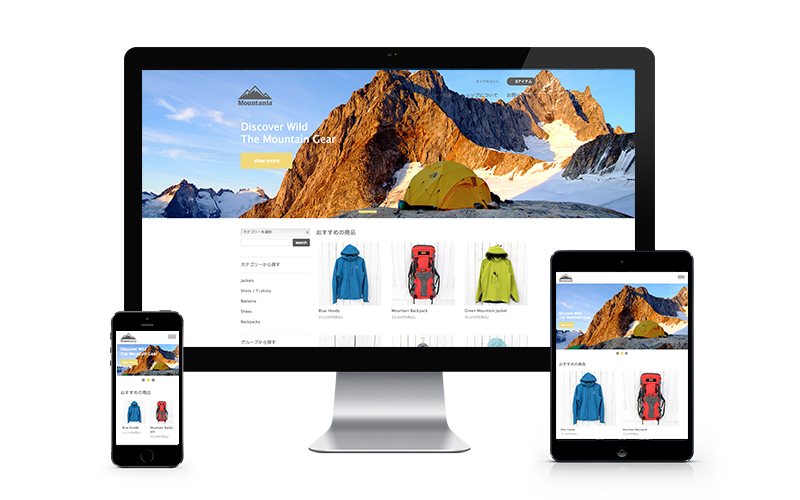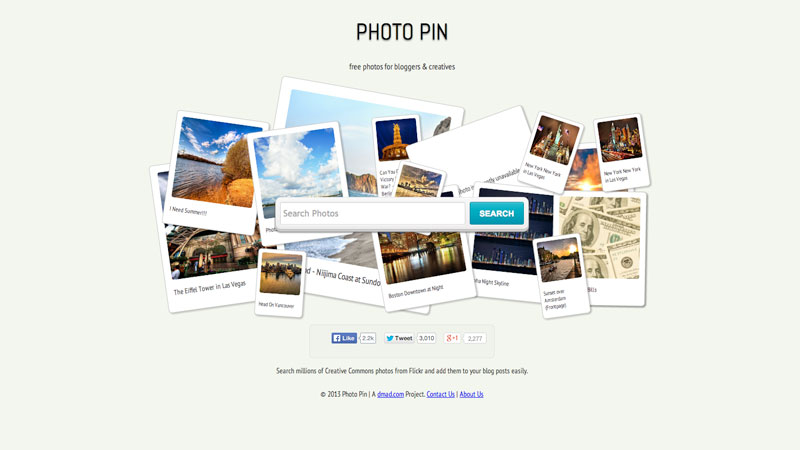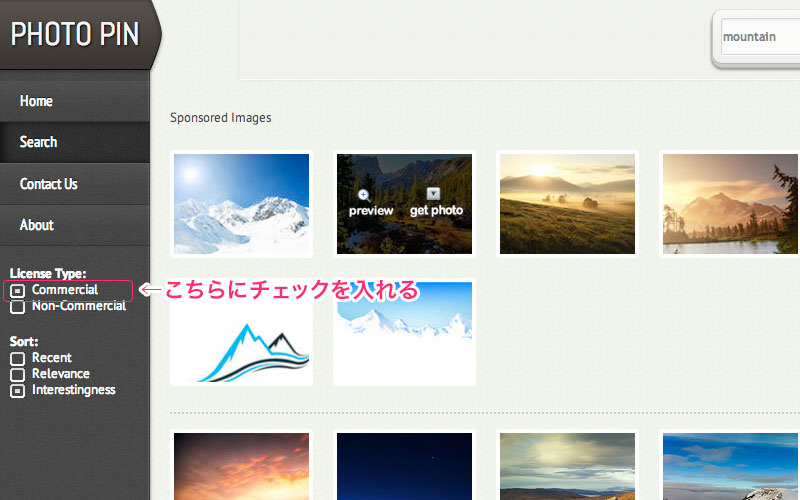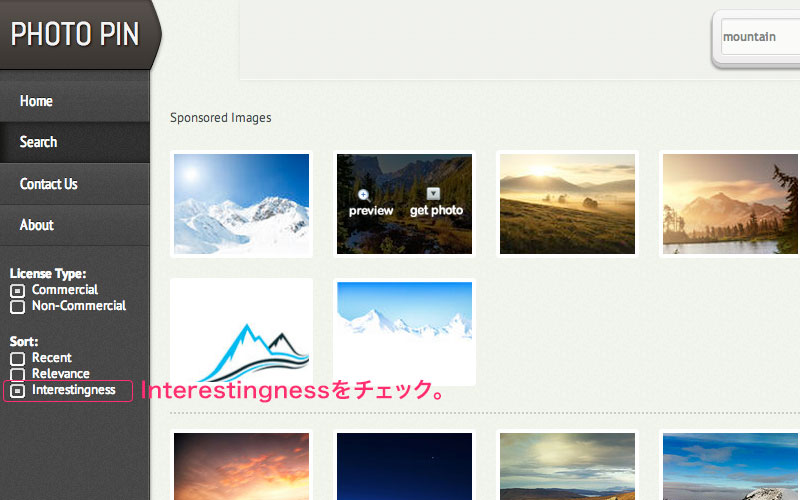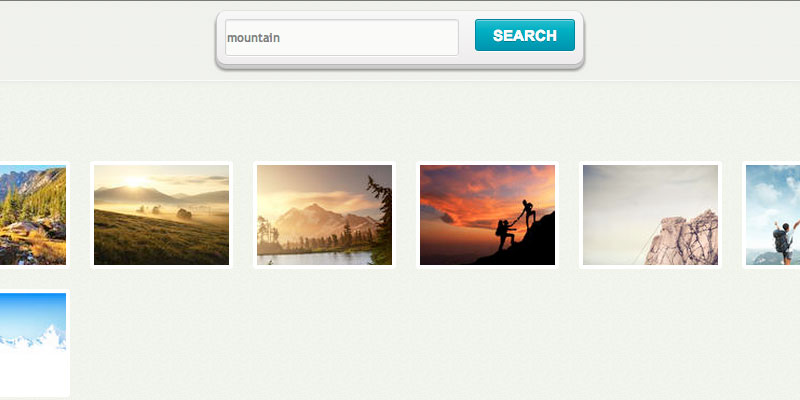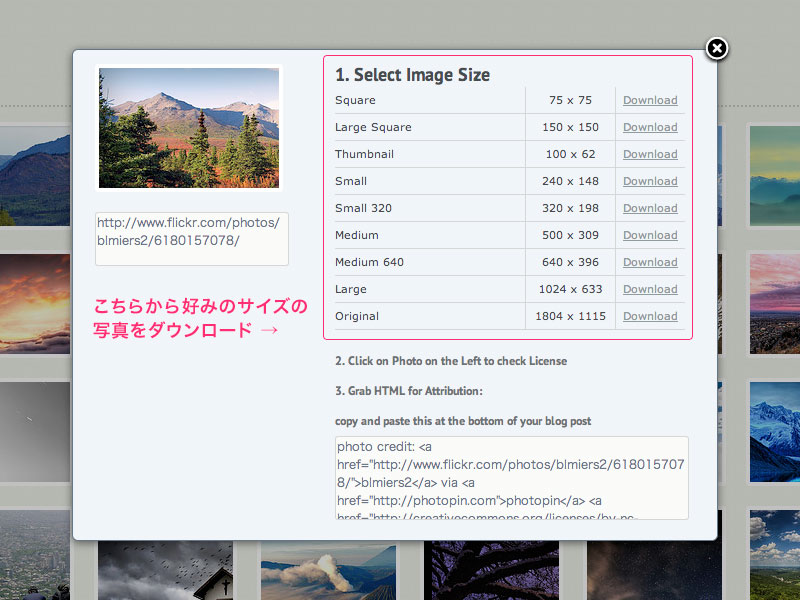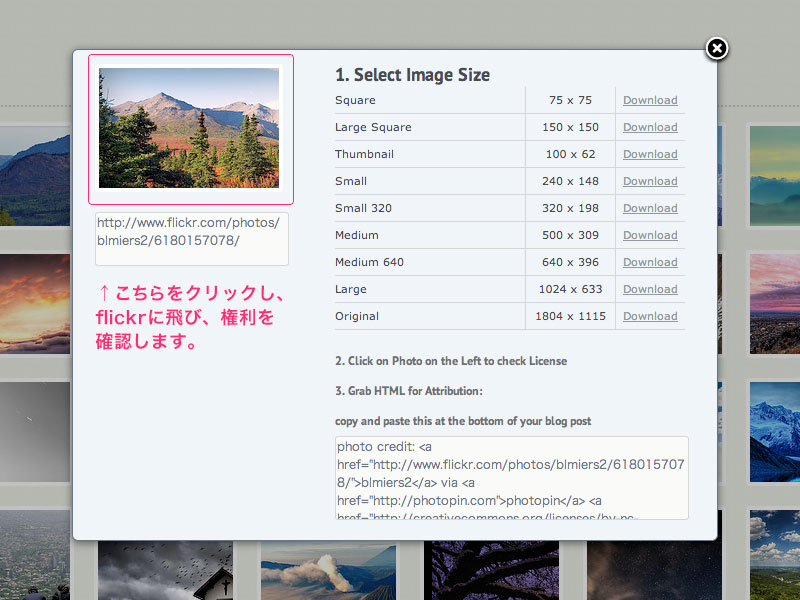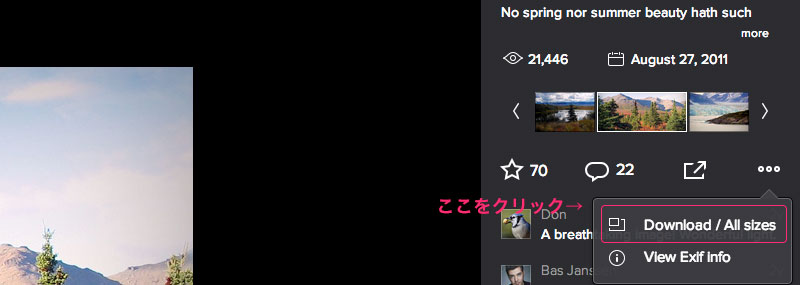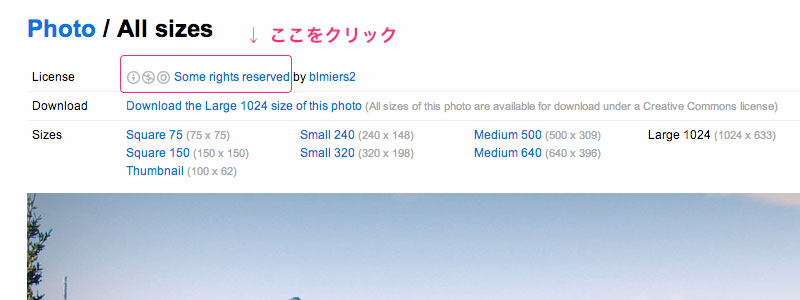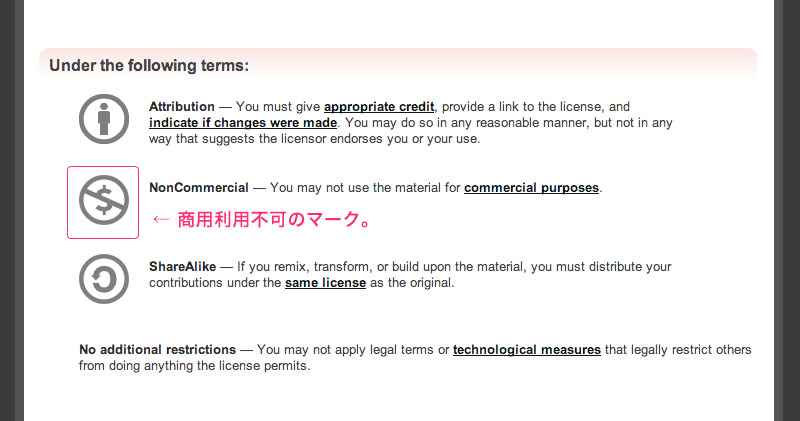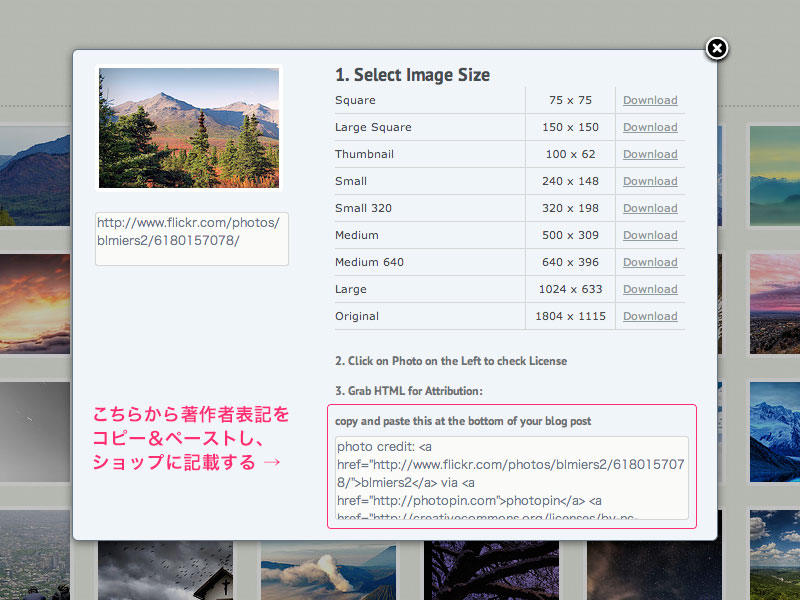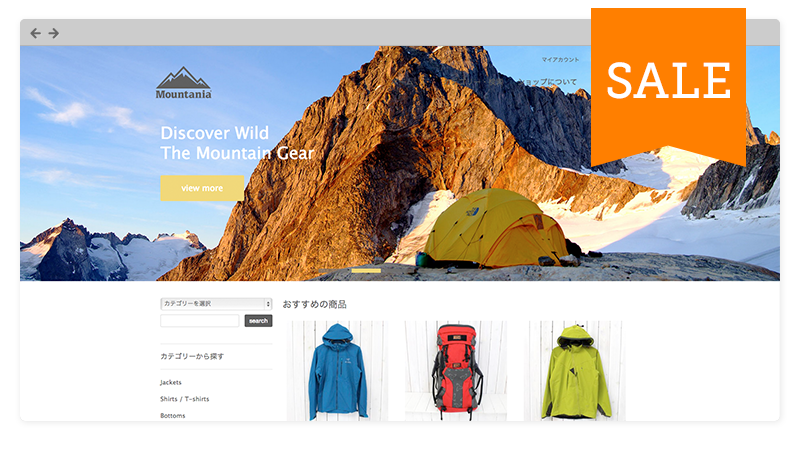目次
【ショップオーナー必見】
無料で高品質な写真素材をさがす効率的な4ステップ
先日リリースした新デザインテンプレート「Panorama」では、画面いっぱいに広がる、大きなスライドショーが特徴のデザインとなっております。
こういったデザインのショップはもちろん、最近のウェブサービスでは、高品質な写真素材への需要はとても高くなっています。
しかし、ちょっとしたイメージ画像やバナーに使えるような写真素材を全て自分で撮るのはとても難しい…ですよね。
そこで今回は、「Photopin」というサービスを使って、効率的に無料の素材を探す方法をまとめてみました。
写真共有サイトFlickrの写真を「Photopin」(無料)で探す
「Photopin」
「Photopin」は、巨大写真共有サイト「Flickr」にアップロードされている写真から、商用利用可能な写真を効率的に探すことのできるサービスです。
「Photopin」で探した写真は、Creative Commons License(クリエイティブ・コモンズ・ライセンス)が付与されており、作者のクレジットを表示すれば無料で使用することが出来ます。今回は、この「Photopin」を使って、写真素材を探すステップをご紹介します。
STEP1:写真を探す
ネットショップなどのサイトで使用できる画像は商用利用可能なものに限られますので、「Photopin」ではあらかじめ「Commercial」にチェックを入れて検索してみましょう。
■目的に合った写真を探す2つのコツ
(1)「Recent(新しい順)」ではなく、「Interestingness(人気順)」でソートする。
意外と見落としてしまいますが、効率的に良い写真を見つけることができますので、ぜひ「Interestingness」にチェックをいれてみてください。
(2)より具体的なキーワードで検索する。
漠然としたキーワードではなく、具体的なキーワードをいくつか試してみてください。
例えば、アウトドアグッズを扱ってる店舗の場合は、「outdoor」という直接的な単語よりも、写真素材が多そうな、「mountain」「yosemite」「tent」などの具体的なキーワードで検索してみるといいでしょう。
STEP2:写真をダウンロードする
お好みの写真が見つかったら、好きな大きさを選んで、ダウンロードします。
STEP3:権利を確認する
この写真の権利を確認します。Commercial(商用利用可能)にあらかじめチェックをいれておけば、このステップは飛ばしても結構ですが、念のため、写真をクリックし、商用利用可能かチェックするとよいでしょう。
flickr右側の「Download / All sizes」をクリックします。
「Some rights reserved」の箇所をクリックします。
権利をチェックし、以下の「NonCommercial(商用利用不可)」のマークが入っていた場合、その写真を使うことはできません。このマークがなければ商用利用可能ですので、写真を使う事ができます。
また、以下のマークが出ているものは「改変禁止」であり、その写真を改変することができません。
写真の色を変えたり、トリミングしたりすることはできませんのでご注意ください。
その他ご不明な点はクリエイティブ・コモンズ・ジャパンをご覧ください。
STEP4:著者名を記載し利用する。
そして、実際に探した写真を使用します。使用する際には、その写真を使った同じページに著作者名を表記します。
「Photopin」ではこの著作者名の表記タグを自動生成してくれます。こちらのリンクをコピー&ペーストしてください。
いかがでしたでしょうか?
ぜひこれらのサービスをうまく活用して、あなただけのステキなネットショップを作ってみてください。
高品質な写真でインパクトのあるネットショップが作れる!
Panorama(パノラマ)リリースセール実施中!
ご好評につき12月19日(木)まで延長しました!
定価:29,800円➛19,800円
期間:2013年12月11日(水)~12/19(木)
ぜひお得なこの期間にお買い求めください。
ご購入は下記からお願い致します。
売れるネットショップを
つくるならカラーミーショップ
登録時間はたった3分